Win11压缩文件乱码怎么办? Win11发送别人解压是乱码的解决方案
解压文件乱码解决方案
解决因编码格式不同导致的乱码问题对于不同的计算机系统,默认的文本编码格式可能不一致。当你向他人发送文本文件时,如果接收方的计算机使用不同的编码格式,就会出现乱码问题。例如,如果你使用 utf-8 编码格式,而接收方使用 gbk 编码格式,就会导致乱码。为了解决此问题,泥小猴小编百草建议:在发送文本文件之前,请务必将自己的计算机编码格式调整为与接收方一致。这通常可以通过以下步骤实现:打开文本编辑器或代码编辑器。在“编辑”、“首选项”或类似选项卡中找到“编码”设置。选择与接收方计算机相同的编码格式。通过遵循这些步骤,你可以确保文本文件在发送到不同系统时不会出现乱码。
以下是具体切换地方,将红框圈住内容取消即可。取消后会让你重启电脑,之后电脑便是GBK格式
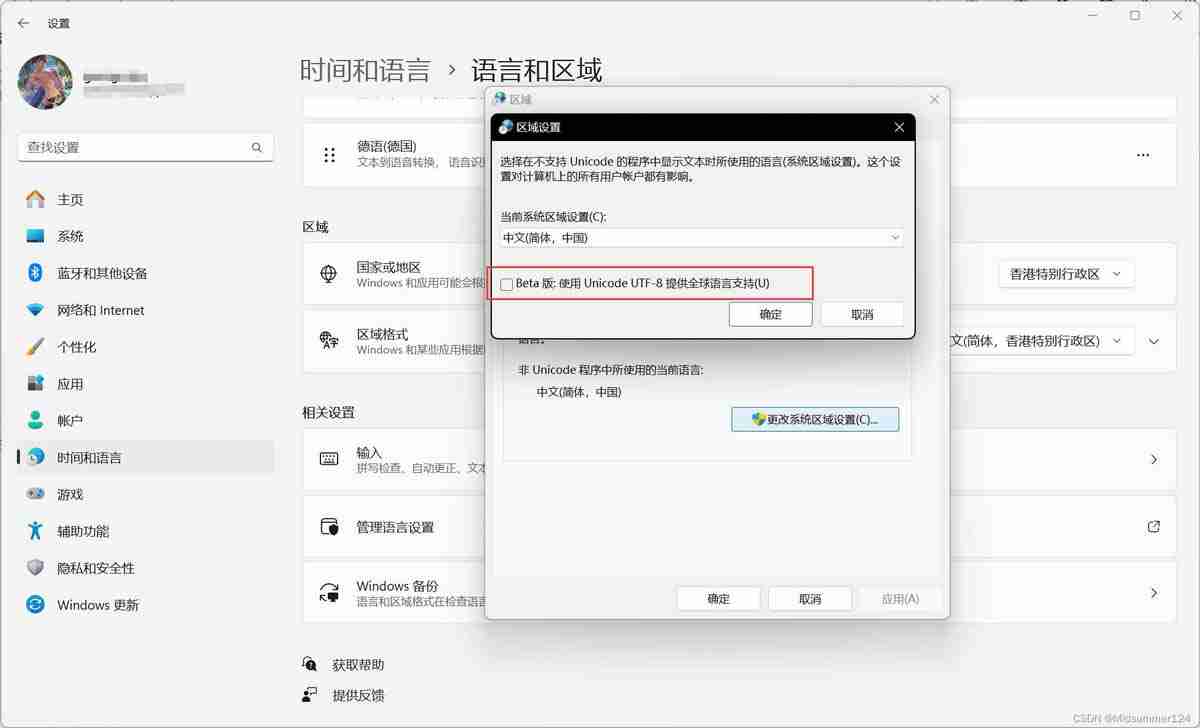
附件:查看自己电脑编码格式
用管理员运行命令提示符,输入指令chcp,回车即可查看结果
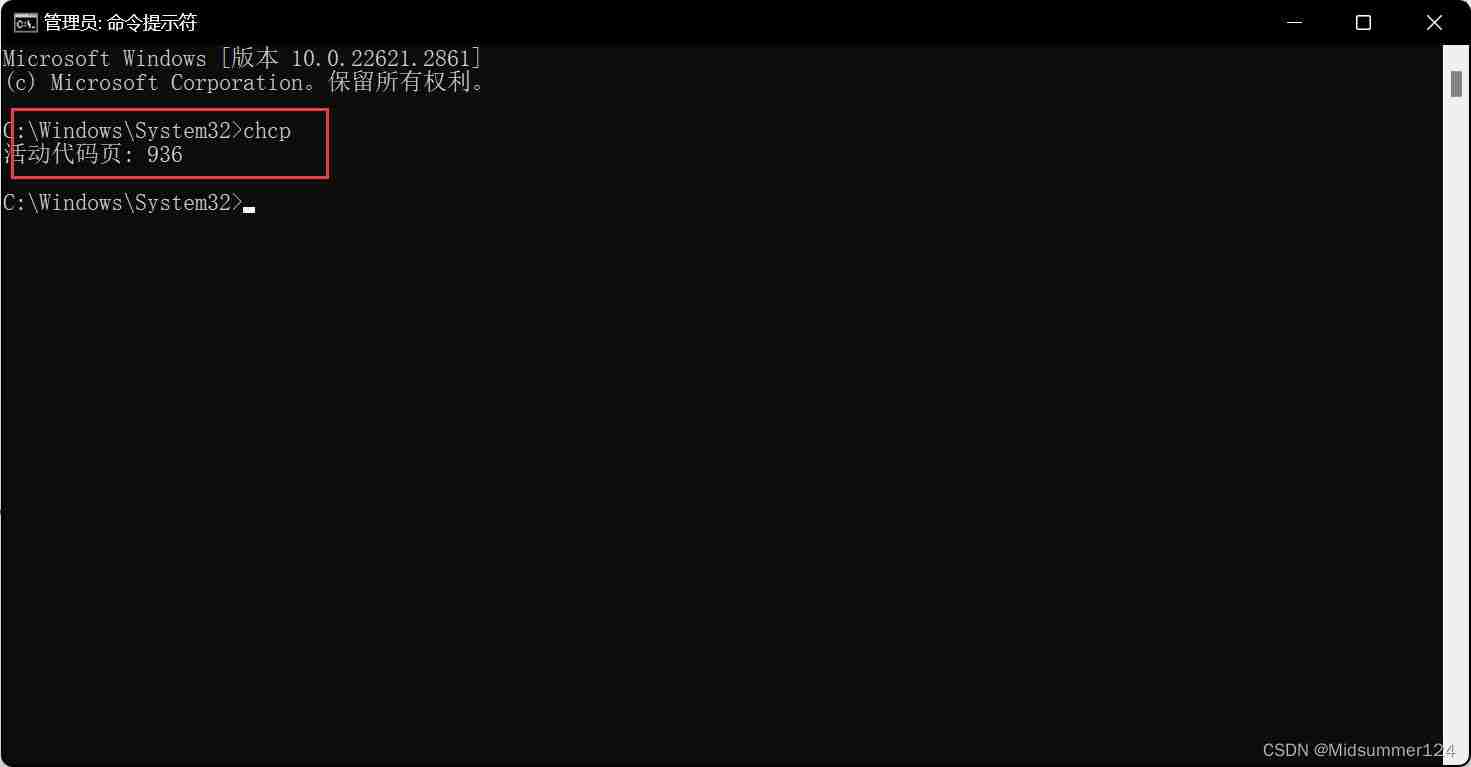
GBK便是936,65001 对应 UTF-8
点击下载“嗨格式压缩大师”;
中文文件名称乱码解决方案
解压后出现以下的乱码

解决方案 步骤1.win+R 输入intl.cpl 或 windows 自带的搜索搜“intl.cpl”,打开这个面板控制项
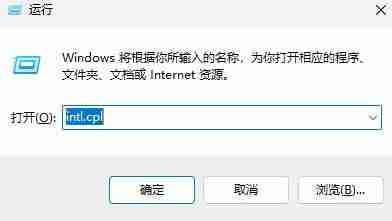
步骤2.在新打开的区域面板中,选择“管理”标签页,点击下方的“更改系统区域设置”按钮
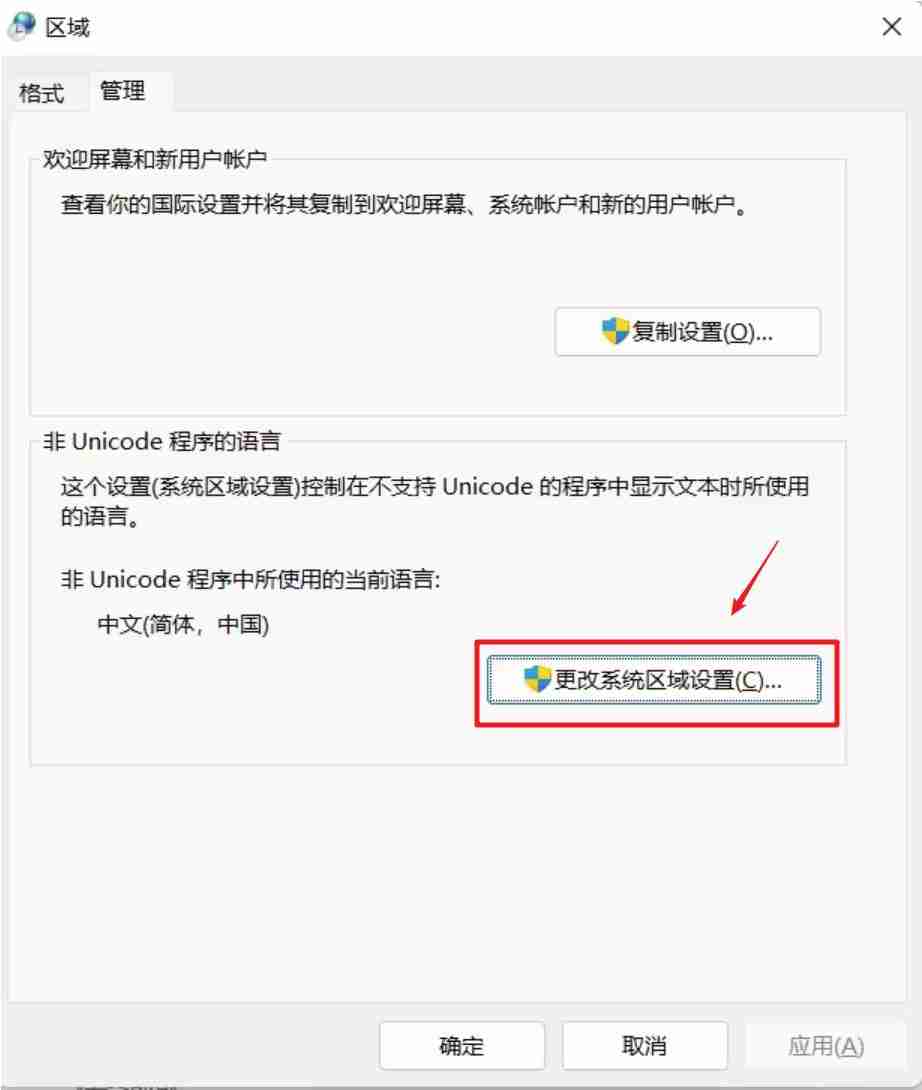
步骤3.取消"Beta版…"选项的勾选,点击确定,并按照接下来的提示进行电脑重启使配置项生效
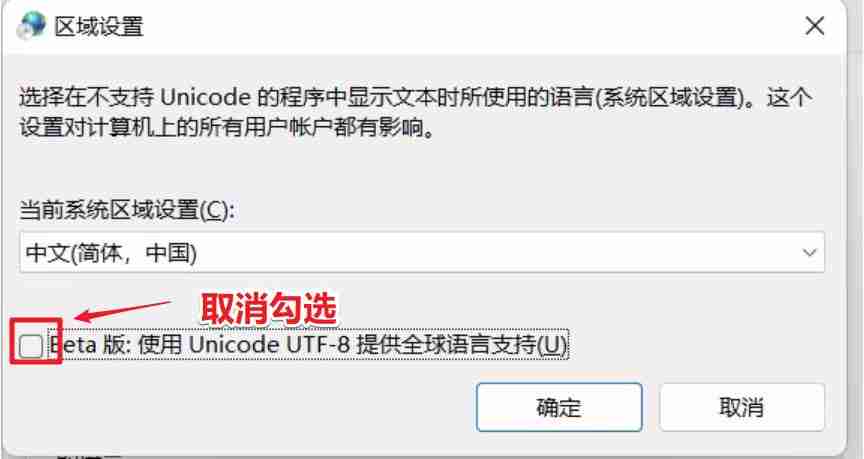
步骤5.重新解压需要的文件,显示正常
文章版权声明:除非注明,否则均为泥小猴系统网网络收集而来,如有任何问题请联系站长。

